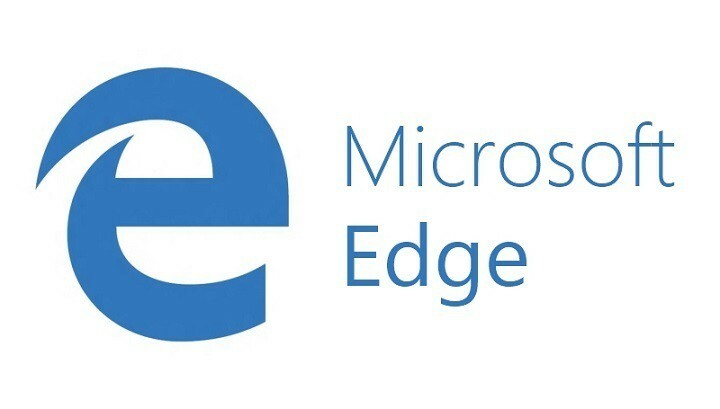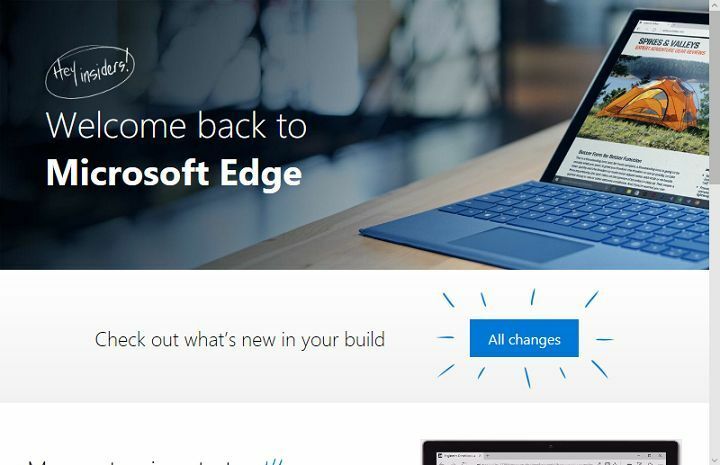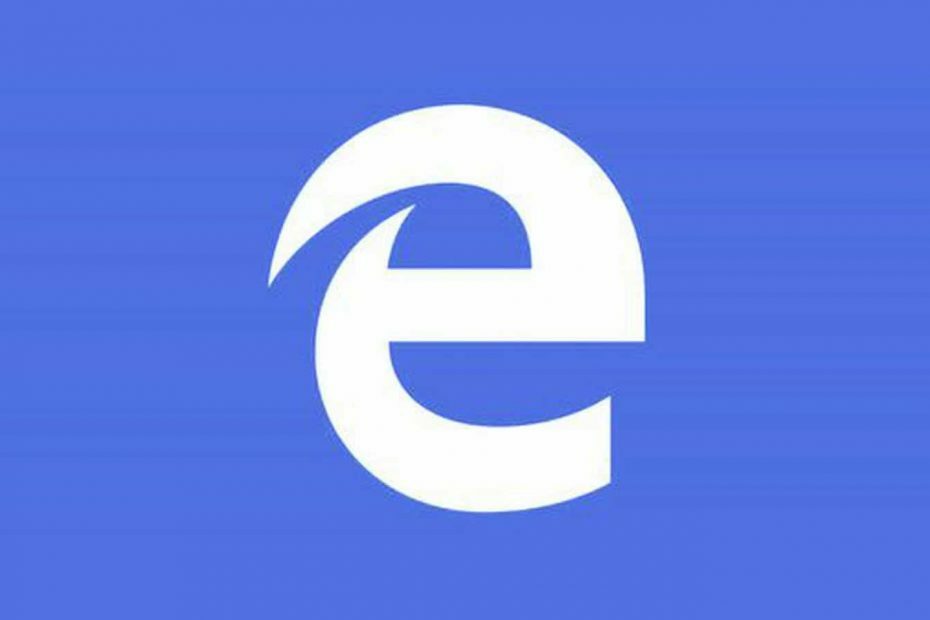
Microsoft Edge sa z rôznych dôvodov stáva obľúbeným prehliadačom mnohých ľudí. Nielen, že sa ukázal ako celkom spoľahlivý prehliadač, ale je to aj rýchla alternatíva k prehliadaču Chrome alebo Firefox, pričom oba dosiahli v testoch rýchlosti nižšie skóre.
Tí, ktorí sú nadšení z aplikácie Microsoft Edge, by mali vedieť, že aktualizovaná verzia prehliadača bola vydaná nedávno a prináša do nej ešte viac funkcií.
Edge vám môže čítať webové stránky
Jednou z nových funkcií, ktoré boli implementované v najnovšej aktualizácii, je schopnosť prehľadávača čítať používateľom celé webové stránky.
A to nie je ani to najlepšie: môže to robiť v mnohých rôznych jazykoch, čo je úžasné pre každého, kto by si radšej ako predvolený web užíval radšej svoj rodný jazyk.
Používanie Microsoft Edge na hlasné čítanie webových stránok
Získanie prehľadávača od vykonania tejto úlohy je veľmi jednoduché. Používateľom stačí iba zvýrazniť text na webovej stránke, ktorú chcú čítať. Po dokončení musia kliknúť pravým tlačidlom myši na zvýraznený text a zvoliť možnosť Čítať nahlas.
Alternatívna metóda
Pre tých, pre ktorých je klikanie pravým tlačidlom myši príliš zdĺhavé alebo neprirodzené, existuje aj druhá možnosť. Používatelia môžu tiež použite funkciu Čítať nahlas z hlavnej ponuky prehliadača. Môže to byť viac krokov, ale pre niektorých je to pohodlnejšia metóda.
Čítanie celej stránky
Používatelia niekedy nechcú, aby sa konkrétny blok textu čítal nahlas, ale aby sa čítal celý blok textu na webovej stránke.
V tomto scenári musia používatelia použiť funkciu Čítať nahlas bez toho, aby najskôr vybrali konkrétny odsek alebo zvýraznili akýkoľvek text. Ak je táto možnosť použitá, ale nie je tu zvýraznený text, funkcia iba pokračuje v čítaní celej webovej stránky.
Špeciálna implementácia panela nástrojov
K dispozícii je tiež špeciálny panel s nástrojmi, ktorý sa sprístupní po uvedení funkcie do pohybu. Tento panel s nástrojmi bude obsahovať možnosti akcií týkajúcich sa funkcie načítania textu, ako je pozastavenie rozprávania alebo zmena rýchlosti čítania textu.
Niektorým by sa mohlo páčiť, aby rozprávač išiel pomalšie alebo rýchlejšie, a to je možné podľa tohto špeciálneho panela s nástrojmi zmeniť.
Aj samotný hlas rozprávača sa dá zmeniť, aby používateľ mohol počuť niečo viac podľa svojich predstáv, nech už z toho vyplýva čokoľvek.
Mať všetky tieto možnosti je skvelé, pretože to umožňuje osobnejšie prostredie a tým celkovo získate väčšiu hĺbku.
SÚVISIACE PRÍBEHY KONTROLY:
- Nová správa o zabezpečení označuje Microsoft Edge ako najbezpečnejší prehliadač proti phishingovým útokom
- Microsoft Edge napadá Android a iOS. Plánujete ho nainštalovať?